起床時間に基づいて就寝時間のアラートを受け取る方法

起床時間に基づいて就寝時間のアラートを受け取る方法
macOS版とWindows版のSpotifyは、以前は歌詞をサポートしていました。しかし、Musixmatchとの提携が終了したため、アプリから歌詞を削除せざるを得なくなりました。歌詞はMusixmatchから提供されていたため、契約終了に伴い、歌詞サポートは未だに復活していません。アプリは代わりに、曲をハミングするように提案します。もしこの設定に不満があるなら、Lyricfier というアプリを試してみると良いでしょう。macOS、Windows、そしてLinuxにも対応しています。Spotifyで再生中の曲の歌詞を表示し、歌詞ウィンドウを上部に固定することもできます。
Lyricfierはインストール不要です。箱から出してすぐに使えます。Spotifyが起動していることを確認してから、Lyricfierを起動してください。Spotifyで現在再生中の曲を検出するまで1~2秒かかります。
歌詞はSpotifyの外部ウィンドウに表示されます。Spotifyウィンドウを最小化しても、歌詞は画面に表示されたままです。歌詞ウィンドウの右下に小さな更新ボタンがあり、アプリが現在の曲を検出しない場合は、クリックしてSpotifyから現在の曲を取得できます。
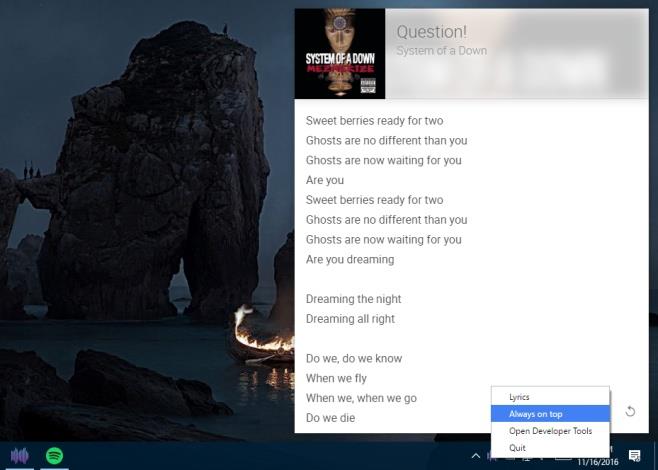
歌詞ウィンドウを一番上に固定するには、Lyricfier のシステム トレイ アイコンを右クリックし、コンテキスト メニューから [常に一番上に表示] を選択します。
Lyricfierには他に機能がありません。インターフェースにはいくつか改善の余地があります。曲に合わせて歌いたい人にとっては、デフォルトの色では歌詞が少し読みにくいかもしれません。Spotifyがダークインターフェースを採用していることを考えると、アプリのテーマもダークカラーに変更した方が良いでしょう。
LyricfierはSpotifyのウェブインターフェースから曲を検出できません。アプリを起動すると、Spotifyが起動しているかどうかを検出します。ブラウザタブでSpotifyを開いている場合、Lyricfierはそれを検出できません。そのため、現在再生中の曲の歌詞は表示されません。
Lyricfierは、曲の再生中に歌詞を自動スクロールしません。単に歌詞を表示するだけで、現在どの行目にあるかはユーザー自身で確認する必要があります。アプリ自体は基本的な機能ですが、それでも十分に機能します。
起床時間に基づいて就寝時間のアラートを受け取る方法
携帯電話からコンピューターの電源をオフにする方法
Windows Updateは基本的にレジストリやDLL、OCX、AXファイルと連携して動作します。これらのファイルが破損した場合、Windows Updateのほとんどの機能は利用できなくなります。
最近、新しいシステム保護スイートがキノコのように登場し、どれも新たなウイルス対策/スパム検出ソリューションを提供し、運が良ければ
Windows 10/11でBluetoothをオンにする方法を学びましょう。Bluetoothデバイスを正しく動作させるには、Bluetoothをオンにする必要があります。ご安心ください、簡単です!
以前、私たちはNitroPDFをレビューしました。これは、PDFの結合や分割などのオプションを使用して、ユーザーが文書をPDFファイルに変換できる優れたPDFリーダーです。
不要な文字が多数含まれた文書やテキストファイルを受け取ったことはありませんか?テキストにはアスタリスク、ハイフン、空白などが大量に含まれていますか?
タスクバーのWindows 7スタートオーブの横にある小さなGoogleの長方形アイコンについて多くの人が尋ねてきたので、ついにこれを公開することにしました。
uTorrentは、トレントをダウンロードするための最も人気のあるデスクトップクライアントです。私のWindows 7では問題なく動作しますが、一部のユーザーは
誰もがコンピューターで作業しているときは頻繁に休憩を取る必要があります。休憩を取らないと、目が飛び出る可能性が高くなります(飛び出るというより、飛び出るという感じです)。







